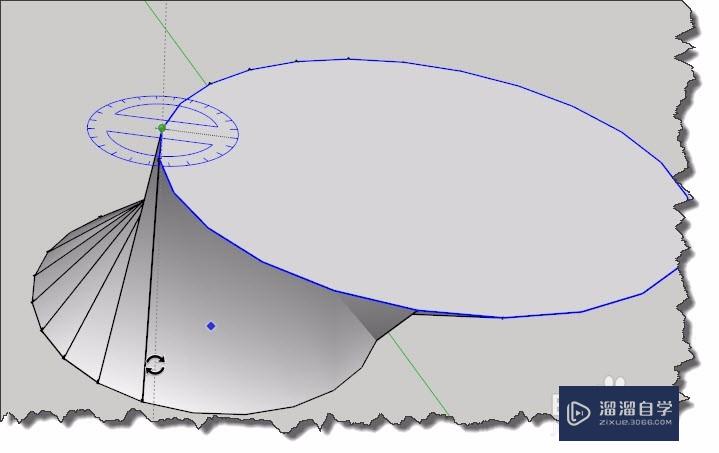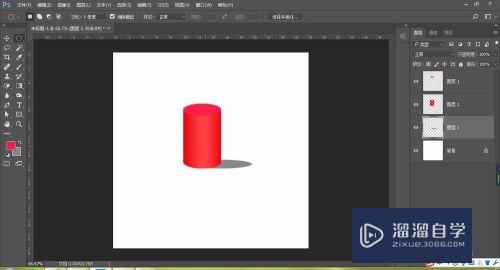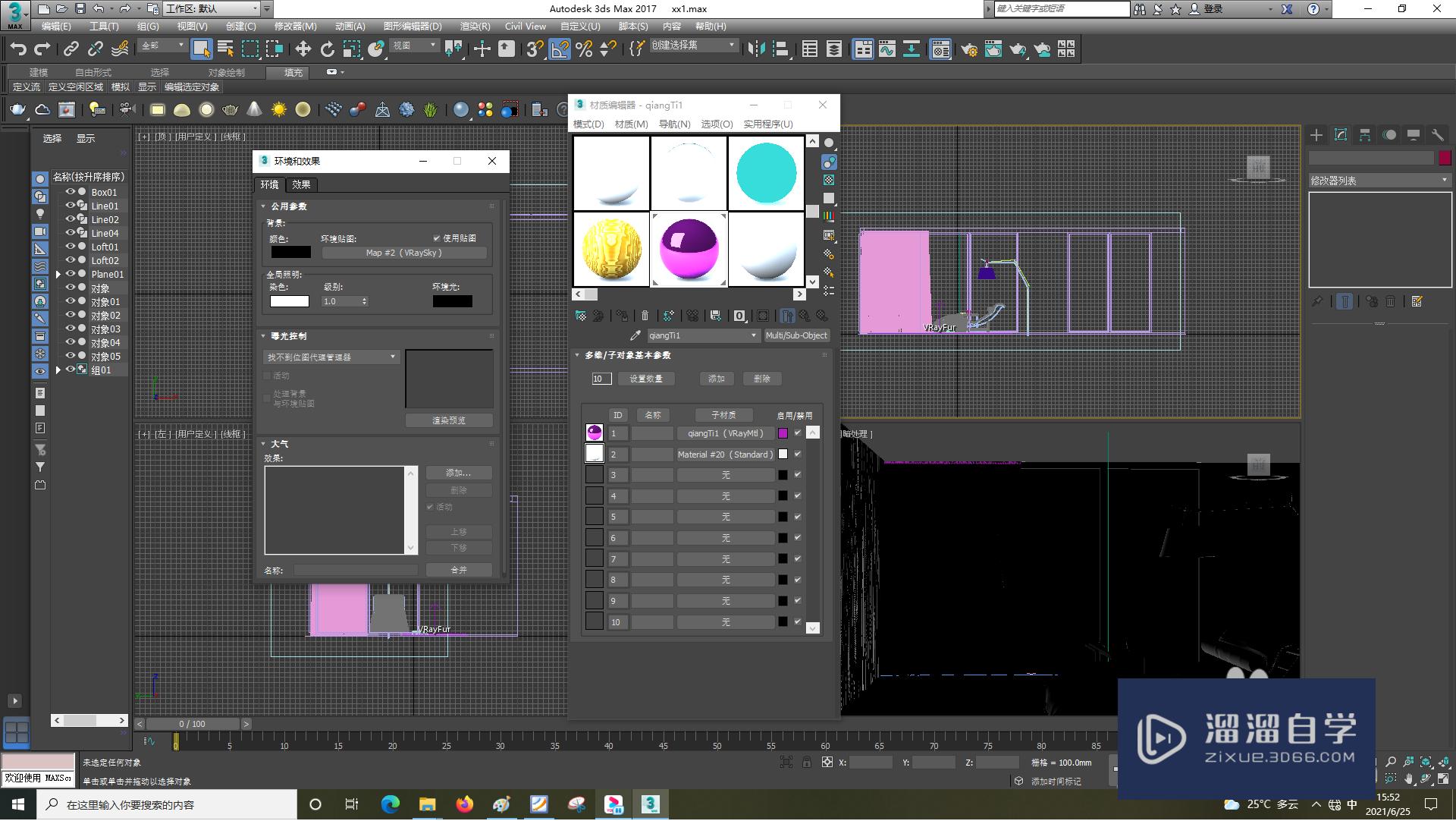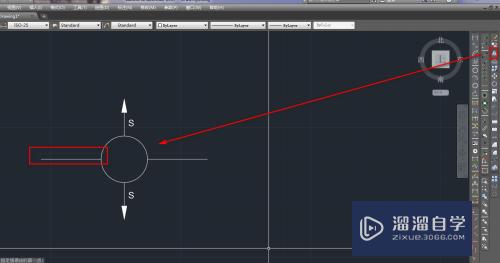CAD中快速修改单位的方法(cad中快速修改单位的方法是什么)优质
很多小伙伴都不知道在CAD中如何快速的修改单位。那么今天小渲就来为大家分享这个方法。希望本文内容能够给大家带来帮助。
想学习更多的“CAD”教程吗?点击这里前往观看云渲染农场免费试听课程>>
工具/软件
硬件型号:戴尔DELL灵越14Pro
系统版本:Windows7
所需软件:CAD2014
操作方法
第1步
首选命令法。即在命令行中输入英文命令后。快速实现修改参数目的。方法如下:其一:在运行栏中输入:UNITS。(或者小写英文命令。units)然后键盘上点击空格。即可快速打开“图形单位”选项。如下图示:
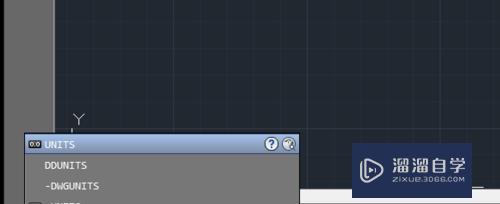
第2步
举一例:例如将“毫米”更改为“米”。然后修改参数:在图形单位中找到:“用于缩放插入内容的单位”。将“毫米”改变成为“米”。确定即可。如下图示:
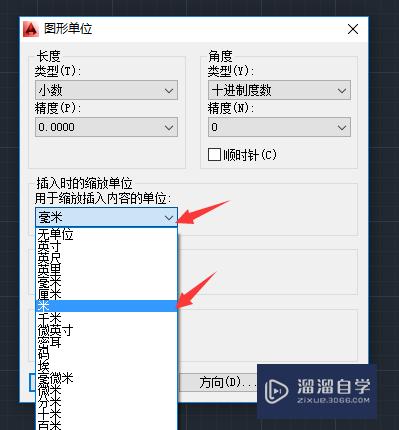
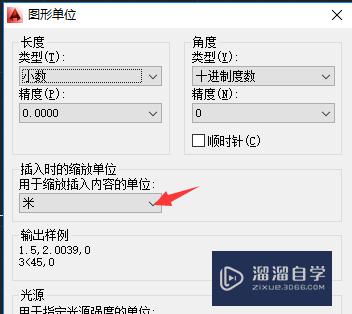
第3步
其二:图形法。即通过CAD中的功能按钮来实现图形单位的设置。例如。在CAD2014中在“格式”中找到“单位”选项后。点击进入。如下图示:
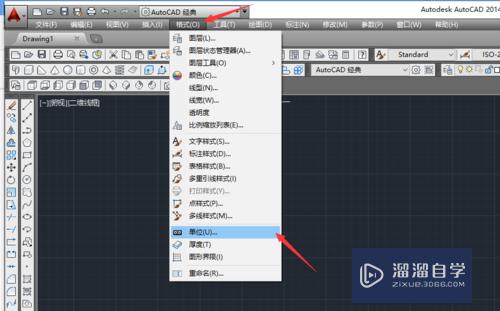
第4步
在图形单位中找到:“用于缩放插入内容的单位”。将“毫米”改变成为“米”。确定即可。如下图示:还可以进行小数点后几位的保留的精度等等设置。
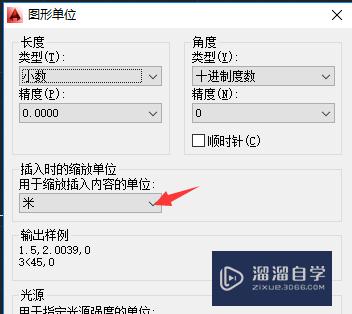
第5步
至此。CAD中单位的修改快速实现。
特别提示
CAD2014或者其它版本皆可通过上述方法快速实现单位的设置。
以上关于“CAD中快速修改单位的方法(cad中快速修改单位的方法是什么)”的内容小渲今天就介绍到这里。希望这篇文章能够帮助到小伙伴们解决问题。如果觉得教程不详细的话。可以在本站搜索相关的教程学习哦!
更多精选教程文章推荐
以上是由资深渲染大师 小渲 整理编辑的,如果觉得对你有帮助,可以收藏或分享给身边的人
本文标题:CAD中快速修改单位的方法(cad中快速修改单位的方法是什么)
本文地址:http://www.hszkedu.com/70077.html ,转载请注明来源:云渲染教程网
友情提示:本站内容均为网友发布,并不代表本站立场,如果本站的信息无意侵犯了您的版权,请联系我们及时处理,分享目的仅供大家学习与参考,不代表云渲染农场的立场!
本文地址:http://www.hszkedu.com/70077.html ,转载请注明来源:云渲染教程网
友情提示:本站内容均为网友发布,并不代表本站立场,如果本站的信息无意侵犯了您的版权,请联系我们及时处理,分享目的仅供大家学习与参考,不代表云渲染农场的立场!